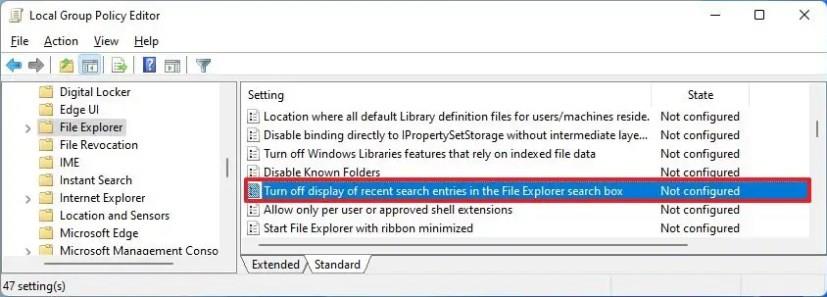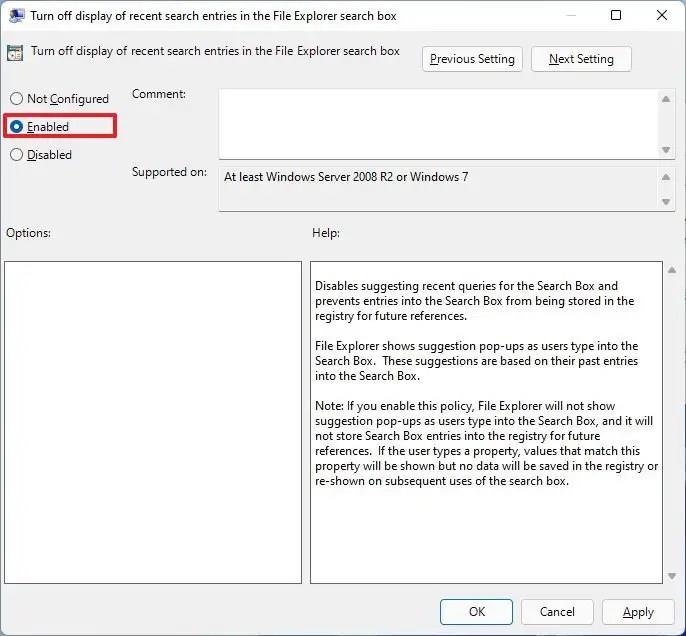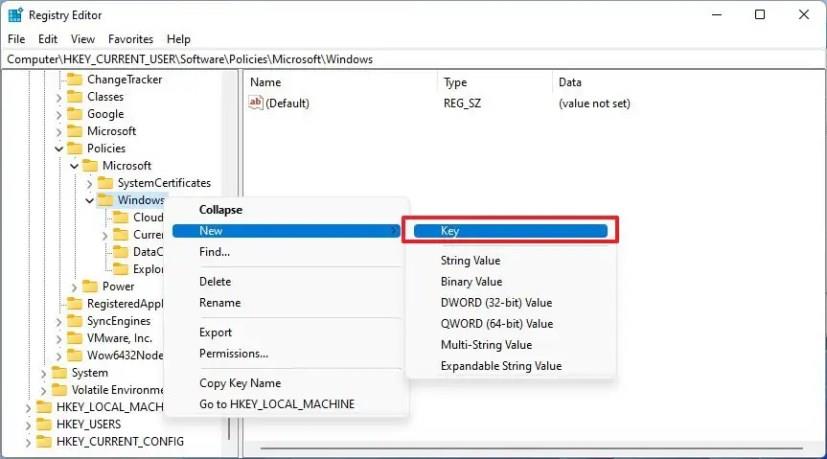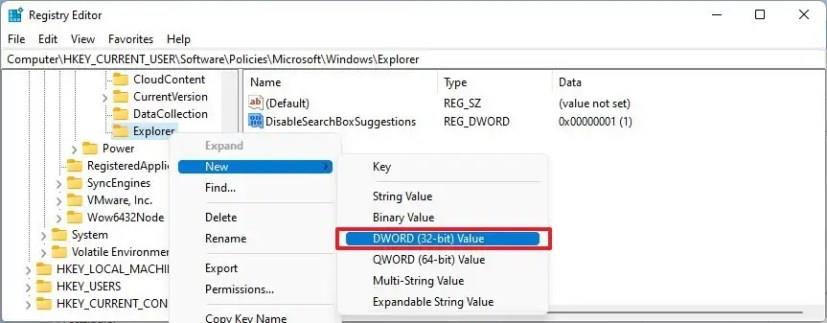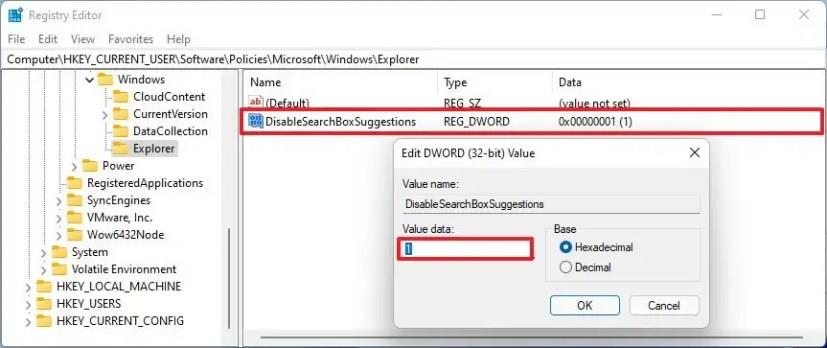Pada Windows 11 , adalah mungkin untuk melumpuhkan hasil web apabila mencari melalui menu Mula atau kotak Carian dalam Bar Tugas, dan dalam panduan ini, kami akan menunjukkan kepada anda caranya.
Setiap kali anda mencari apa-apa menggunakan kotak Carian Windows atau menu Mula, jika sistem tidak menemui padanan untuk dokumen, gambar, video, tetapan atau apl, anda akan mendapat senarai cadangan hasil web daripada Bing. Jika anda mengklik salah satu pautan, halaman tersebut akan dibuka dalam Microsoft Edge .
Walaupun ini adalah ciri yang berguna, ia bukan untuk semua orang, dan masalahnya ialah Windows tidak menyediakan pilihan untuk melumpuhkan ciri tersebut. Walau bagaimanapun, mematikan cadangan web menggunakan Editor Dasar Kumpulan atau Pendaftaran adalah mungkin.
Dalam panduan ini , anda akan mempelajari langkah-langkah untuk melumpuhkan hasil web dalam kotak Carian dan menu Mula pada Windows 11.
Lumpuhkan hasil carian web dengan Dasar Kumpulan pada Windows 11
Jika peranti menjalankan Windows 11 Pro, Perusahaan atau Pendidikan, cara paling mudah untuk mematikan cadangan carian adalah dengan menggunakan Editor Dasar Kumpulan untuk mendayakan dasar yang melumpuhkan ciri tersebut.
Untuk menghentikan Windows 11 daripada memaparkan pautan web dalam menu Mula dan kotak Carian, gunakan langkah ini:
-
Buka Mula .
-
Cari gpedit dan klik hasil teratas untuk membuka Editor Dasar Kumpulan .
-
Semak imbas ke laluan berikut:
Konfigurasi Pengguna > Templat Pentadbiran > Komponen Windows > Penjelajah Fail
-
Klik dua kali pada paparan Matikan entri carian terkini dalam dasar kotak carian File Explorer .
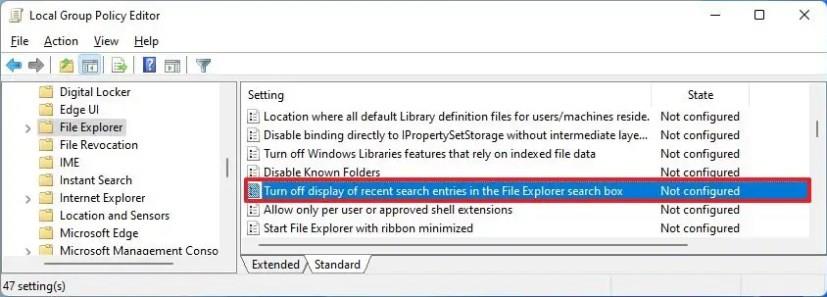
-
Pilih pilihan Didayakan .
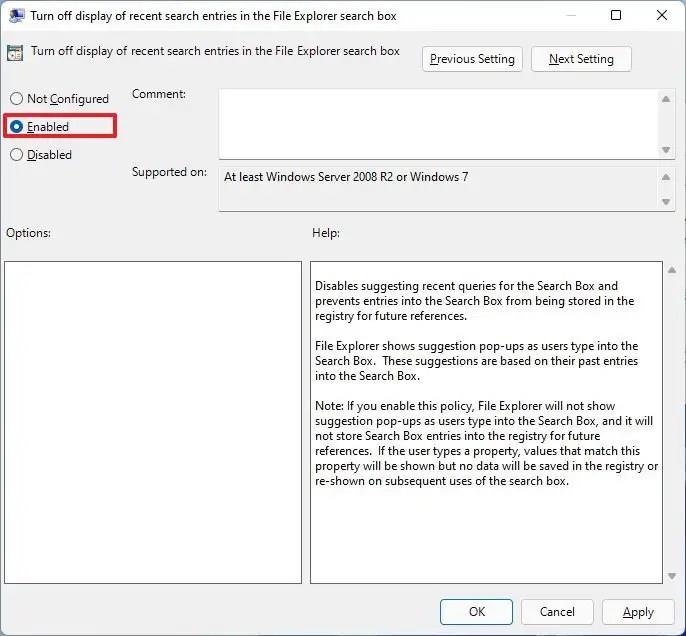
-
Klik butang Guna .
-
Klik butang OK .
-
Mulakan semula komputer.
Sebaik sahaja anda melengkapkan langkah, apabila menggunakan Carian Windows daripada Bar Tugas atau menu Mula, anda tidak akan melihat hasil web lagi.
Jika anda ingin mengembalikan perubahan, anda boleh menggunakan arahan yang sama yang digariskan di atas, tetapi pada langkah No. 5, pastikan anda memilih pilihan Tidak Dikonfigurasikan.
Lumpuhkan hasil carian web dengan Registry pada Windows 11
Jika anda menggunakan Windows 11 Home, Editor Dasar Kumpulan tidak akan tersedia, tetapi anda masih boleh melumpuhkan ciri tersebut menggunakan Editor Registry.
Amaran: Sangat penting untuk ambil perhatian bahawa mengubah suai Windows Registry boleh menyebabkan masalah serius jika tidak digunakan dengan betul. Andaikan anda tahu perkara yang anda lakukan dan anda telah membuat sandaran penuh sistem anda sebelum meneruskan.
Untuk melumpuhkan hasil web dalam Carian Windows dengan Registry, gunakan langkah ini:
-
Buka Mula .
-
Cari regedit dan klik hasil teratas untuk membuka Registry Editor .
-
Semak imbas ke laluan berikut:
HKEY_CURRENT_USER\SOFTWARE\Policies\Microsoft\Windows
-
Klik kanan kekunci Windows , pilih menu Baharu dan pilih pilihan Kekunci .
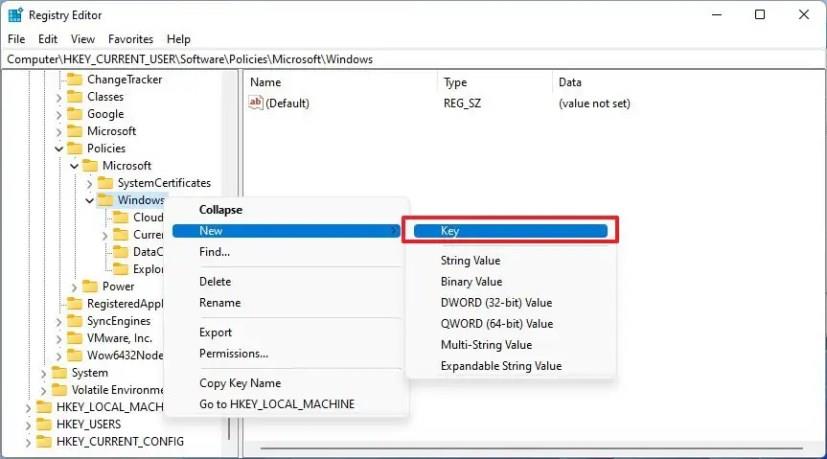
-
Namakan kekunci Explorer dan tekan Enter .
-
Klik kanan kekunci yang baru dibuat, pilih menu Baharu , dan pilih pilihan Nilai DWORD (32-bit) .
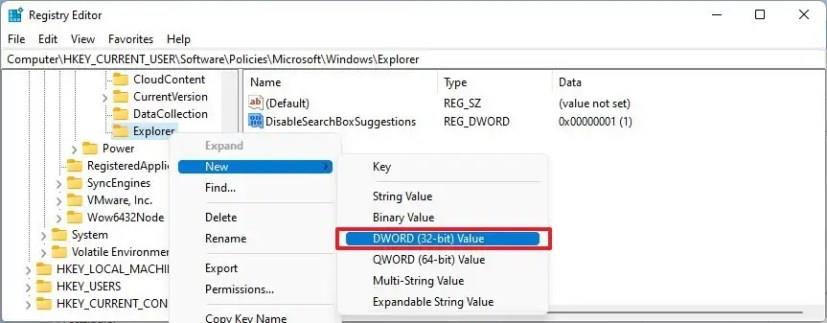
-
Namakan DWORD DisableSearchBoxSuggestions dan tekan Enter .
-
Klik dua kali kekunci yang baru dibuat dan tukar nilainya daripada 0 kepada 1 .
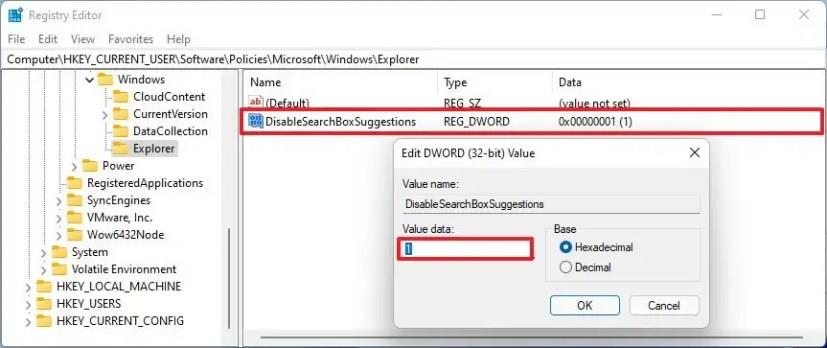
-
Klik butang OK .
-
Mulakan semula komputer.
Selepas anda melengkapkan langkah, apabila mencari dari Bar Tugas atau menggunakan menu Mula, anda tidak akan melihat sebarang hasil untuk pertanyaan yang tidak sepadan dengan mana-mana fail, apl atau tetapan.
Jika anda ingin mengembalikan perubahan, buka Registry, dan dalam HKEY_CURRENT_USER\SOFTWARE\Policies\Microsoft\Windows\Explorer, klik kanan DisableSearchBoxSuggestions DWORD dan pilih pilihan Padam .